
Bu yazılım, sürücülerinizi çalışır durumda tutar, böylece sizi yaygın bilgisayar hatalarından ve donanım arızalarından korur. Tüm sürücülerinizi şimdi 3 kolay adımda kontrol edin:
- DriverFix'i indirin (doğrulanmış indirme dosyası).
- Tıklayın Taramayı Başlat tüm sorunlu sürücüleri bulmak için.
- Tıklayın Sürücüleri güncelle yeni sürümleri almak ve sistem arızalarını önlemek için.
- DriverFix tarafından indirildi 0 okuyucular bu ay
Ev grubu, basitçe, bir ev ağındaki bir ağ veya bilgisayar grubudur. dosyaları kolayca paylaşın aynı gruptaki diğer kişilerle birlikte resim, müzik, video ve belgeler ve/veya yazıcılar gibi. Ve onu kullananlar için Windows 10 HomeGroup hatası, kullanıcıların beklediği bir şey değil.
Grup parola korumalı olabilir, ancak diğer kişiler, siz izin vermedikçe paylaşılan dosyaları değiştiremez.
Bir ev grubu oluşturduğunuzda ve/veya katıldığınızda, paylaşmak istediğiniz kitaplıkları seçebilir ve hatta belirli dosyaların/klasörlerin paylaşılmasını engelleyebilir veya daha sonra başka kitaplıkları paylaşabilirsiniz.
Bu özellik Windows 7/8.1/RT 8.1 ve Windows 10'da mevcuttur ve RT 8.1 sürümüne sahip bir bilgisayarda bir ev grubuna katılabilirsiniz, ancak bir ev grubu oluşturamaz veya bununla içerik paylaşamazsınız.
Windows 7 Starter veya Home Basic için gerçekten katılabilirsiniz, ancak bir ev grubu oluşturamazsınız.
Windows 10 ev grubu hatası alırsanız, sahip olduğunuzdan emin olmak gibi ön kontrolleri deneyebilirsiniz. yönlendiriciniz için en son ürün yazılımı (ev grubunu kullanabilmek için IPv6 özelliği olmalıdır), hem kablolu (kabloyu kontrol edin) hem de kablosuz bağlantıyı deneyin, tüm bilgisayarların benzersiz adlara sahip olduğunu ve tüm bilgisayarların aynı saat ve tarihe sahip olduğunu kontrol edin.
Tüm bunların doğru olduğunu onayladıktan sonra, bu makalede listelenen çözümleri deneyin ve ağınızdaki sorunu çözmeye yardımcı olup olmadıklarına bakın.
Windows 10 Ev Grubu hatalarını düzeltme adımları
- Ev grubu sorun gidericisini çalıştırın
- Internet Explorer'ı varsayılan tarayıcınız yapın
- Sil ve yeni bir ev grubu oluştur
- Ev grubu hizmetlerini etkinleştir
- Ev grubu ayarlarının uygun olup olmadığını kontrol edin
- Ağ Bağdaştırıcısı sorun gidericisini çalıştırın
- Ad durumunu değiştir
- Kullanıcı Hesaplarını ve parolaları kullan seçeneğini işaretleyin
- Önceki sürüme geri alma
- Windows hizmetlerini açın
- Ağ Keşfini Kontrol Edin
- Bilgisayarınızın görünürlüğünün engelini kaldırın
- Her iki bilgisayarda da TCP/IP üzerinden NetBIOS'un etkinleştirildiğinden emin olun
- IPv6'yı etkinleştirmek için IPv6 kayıt defteri anahtarını değiştirin
1. Ev grubu sorun gidericisini çalıştırın
- Başlat'a tıklayın ve seçin Kontrol Paneli.
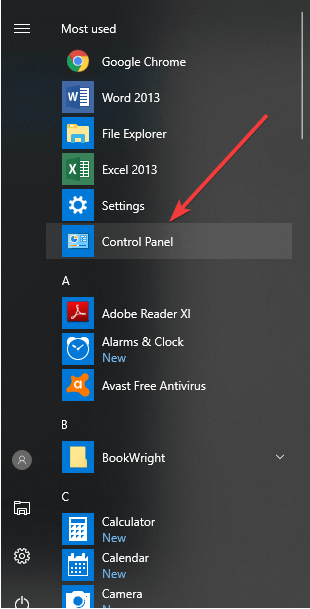
- Tür sorun giderme Denetim Masasının arama çubuğunda.
- Tıklayın Hepsini gör sol panelde.
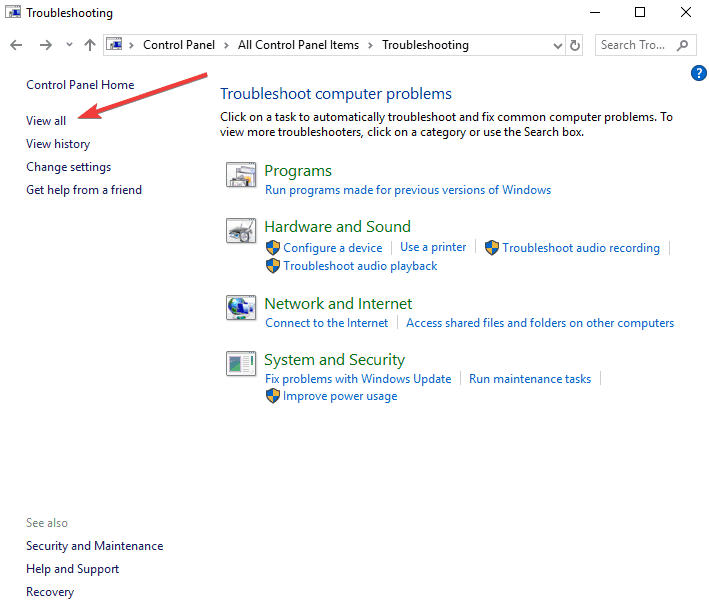
- Tıklayın Ev Grubu.
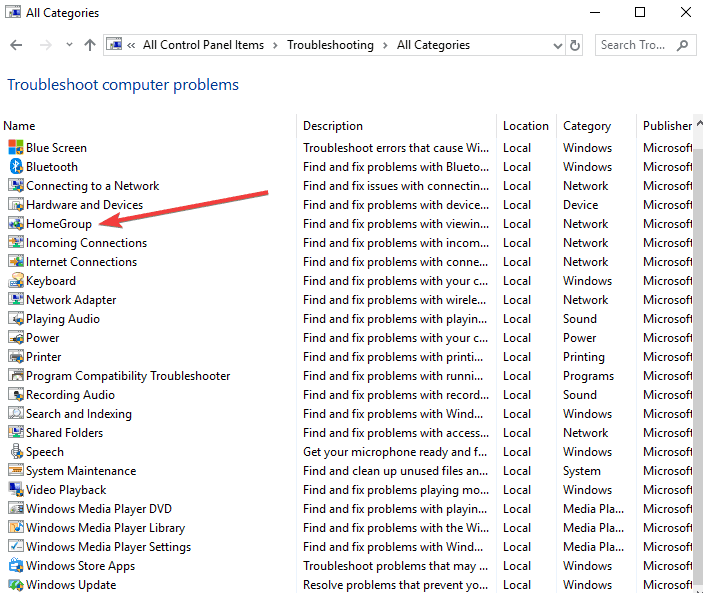
- Seç ileri Ev grubu sorun giderici iletişim kutusunda.
- Tıklayın Yönetici olarak çalıştır (gerekirse şifreyi girin).
- Sorun gidericiyi tamamlamak için İleri'ye tıklayın ve ekrandaki talimatları izleyin.
- İLİŞKİLİ: DÜZELTME: Windows 10, 8.1'de Ev Grubuna WiFi üzerinden bağlanılamıyor
2. Internet Explorer'ı varsayılan tarayıcınız yapın
- Başlat'a tıklayın ve seçin Kontrol Paneli.
- Seç Programlar.
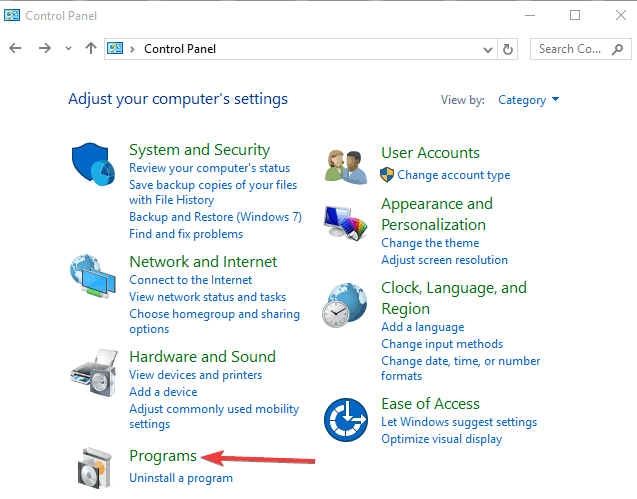
- Tıklayın Varsayılan programlar.
- Varsayılan programlarınızı ayarlayın - ayarlar kutusu açılacaktır.
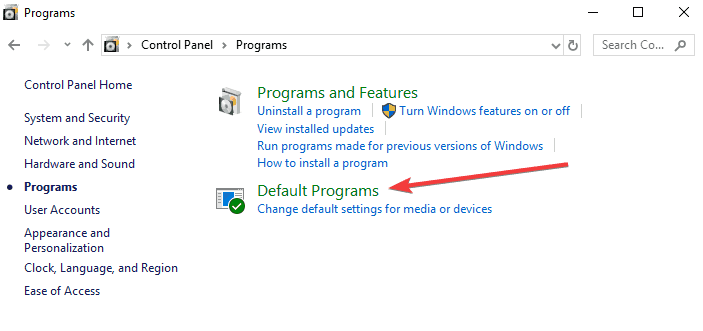
- Internet Explorer 11'i seçin.
- Ev grubu parolasını deneyin ve yazdırın.
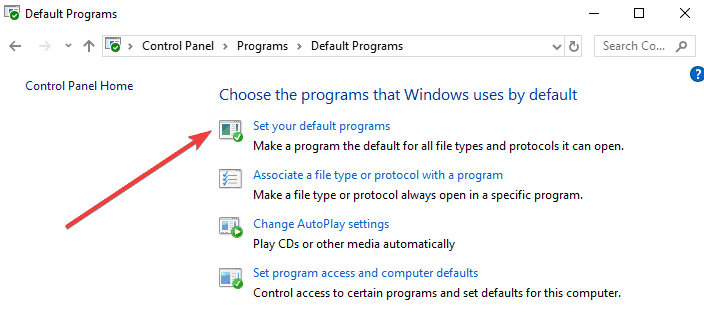
3. Sil ve yeni bir ev grubu oluştur
Ev grubundaki her kullanıcı ayrılırsa, ev grubu artık var olmaz. Bir bilgisayarı bir ev grubundan çıkarmak için aşağıdaki adımları izleyin:
- Tür Ev grubu arama çubuğuna girin ve açın.
- Tıklayın Ev grubundan ayrıl sonra tıklayın.
- Adımları diğer bilgisayarlarla tekrarlayın.
Ev Grubu silindikten sonra, aşağıdaki adımları kullanarak tekrar yeni bir Ev Grubu ile başlayın:
- Yazarak HomeGroup'u açın ev grubu görev çubuğundaki arama kutusunda ve ardından Ana SayfaGrup.
- Seç Bir ev grubu oluşturun
- Tıklayın Sonraki.
- Ev grubuyla paylaşmak istediğiniz kitaplıkları ve cihazları seçin ve ardından Sonraki.
- Bir parola belirecektir – yazdırın veya not edin. Ev grubunuza başka bilgisayarlar eklemek için bu parolaya ihtiyacınız olacak.
- Seç Bitiş
Not: Ağınızda zaten bir ev grubu varsa, yeni bir tane oluşturmak yerine ona katılmanız istenecektir.
- İLİŞKİLİ: Nasıl Yapılır: Windows 10'da Ev Grubunu Kaldırma
4. Ev grubu hizmetlerini etkinleştir
Ev grubu hizmetleri çalışmıyorsa Windows 10 ev grubu hatası oluşabilir, bu nedenle aşağıdakileri yaparak bununla ilgili hizmetlerin başlatıldığından ve çalıştığından emin olun:
- Başlat'a sağ tıklayın ve seçin Çalıştırmak.
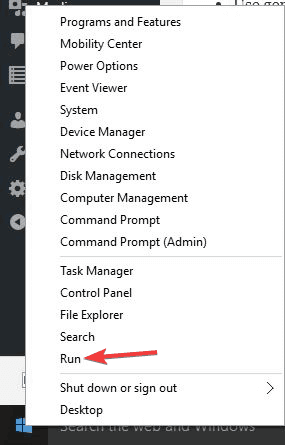
- Tür Hizmetler.msc ve enter'a basın.
- Bu hizmetleri bulun: Eş Adı Çözümleme Protokolü, Eş Ağ Gruplaması, ve Akran Ağı Kimlik Yöneticisi.
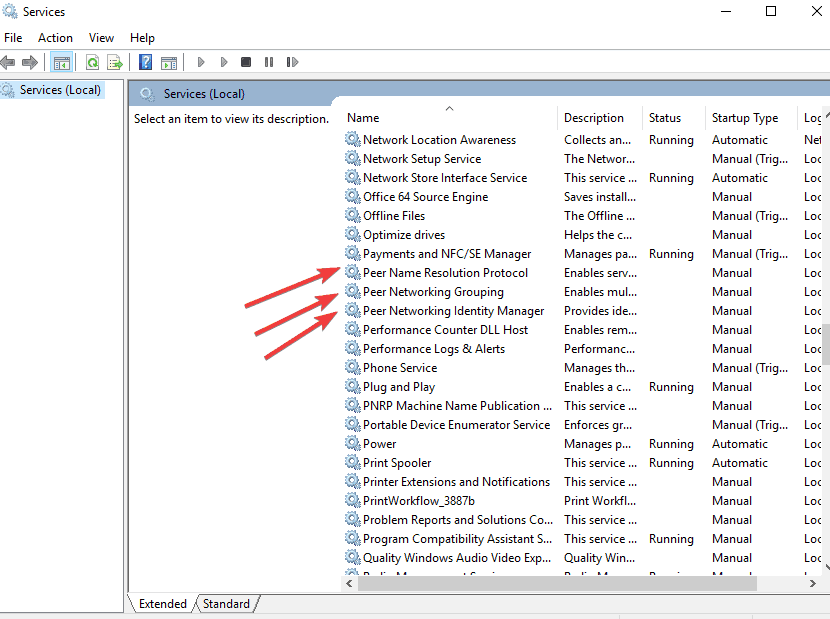
- Bu üç hizmetin her birine sağ tıklayın ve Özellikleri.
- emin olun başlangıç türü ayarlandı Otomatik.
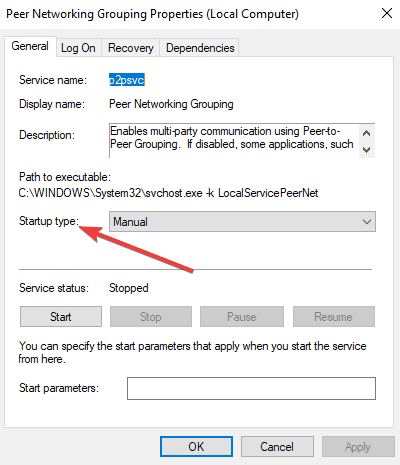
- emin olun Servis durumu Başladı.
- Tıklayın Uygulamak ve tamam
- Bilgisayarı yeniden başlatın ve Ev Grubu Parolasını görüntüleyip görüntüleyemeyeceğinizi kontrol edin.
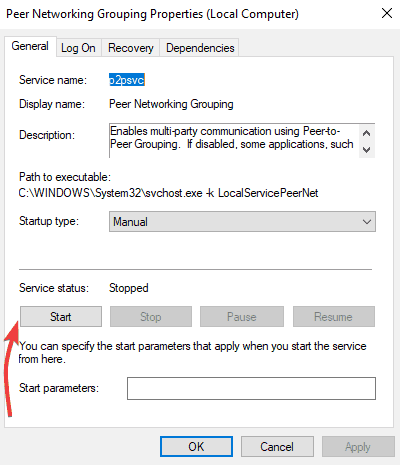
5. Ev grubu ayarlarının uygun olup olmadığını kontrol edin
- Başlat'ı açın ve seçin Kontrol Paneli.
- Seç Ağ ve Internet.

- Tıklayın Ev grubu.
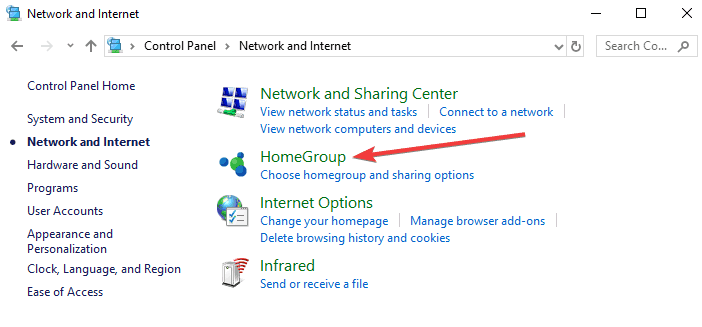
- Seç Gelişmiş Paylaşım ayarları ve doğru olup olmadıklarını kontrol edin.
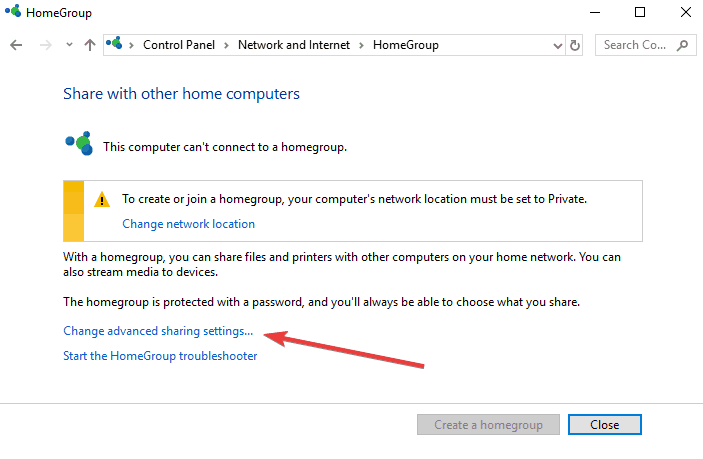
Ayarların doğru olması durumunda, ev grubunuzu tekrar deneyin. Değilse, bunları uygun olanlara ayarlayın ve tekrar deneyin. Hala Windows 10 ev grubu hatasını alıyorsanız, sonraki çözümü deneyin.
- İLİŞKİLİ: DÜZELTME: Ayarlar uygulaması Windows 10'da başlatılmayacak
6. Ağ Bağdaştırıcısı sorun gidericisini çalıştırın
- t yazınsorun giderme arama çubuğunda.
- Seç Sorun giderme.
- Seç Hepsini gör sol üst köşede.

- Tıklamak Ağ adaptörü.
- Sorun gidericiyi çalıştırmak için ekrandaki talimatları izleyin.
- Sorun devam ederse, Ağ Bağdaştırıcısı sürücüsünü manuel olarak güncelleyin. Aygıt Yöneticisi.
7. Ad durumunu değiştir
Bazen Windows 10 ev grubu hatası, bilgisayar adındaki büyük harfli harf nedeniyle ortaya çıkabilir - bu, ağ görünümünde 1231 hatası olarak ortaya çıkabilir.
Küçük harf ise, büyük harfe veya tamamı büyük harfe geçin ve çalışıp çalışmadığını görün. Bazı kullanıcılar, Windows 10'un makine adlarına karşı büyük/küçük harf duyarlı olduğunu belirtmişlerdir, bu nedenle eksik paylaşımlarınız varsa veya tamamen kaybolduysa LAN'ınızdaki makineler için, makine adlarının karışık olmadığından emin olun, bu durumda onları tamamen büyük harflerle yeniden adlandırmalı ve bilgisayar.
Yapmanız gerekenler:
- Tıklayın Dosya Gezgini.
- sağ tıklayın Bu bilgisayar.
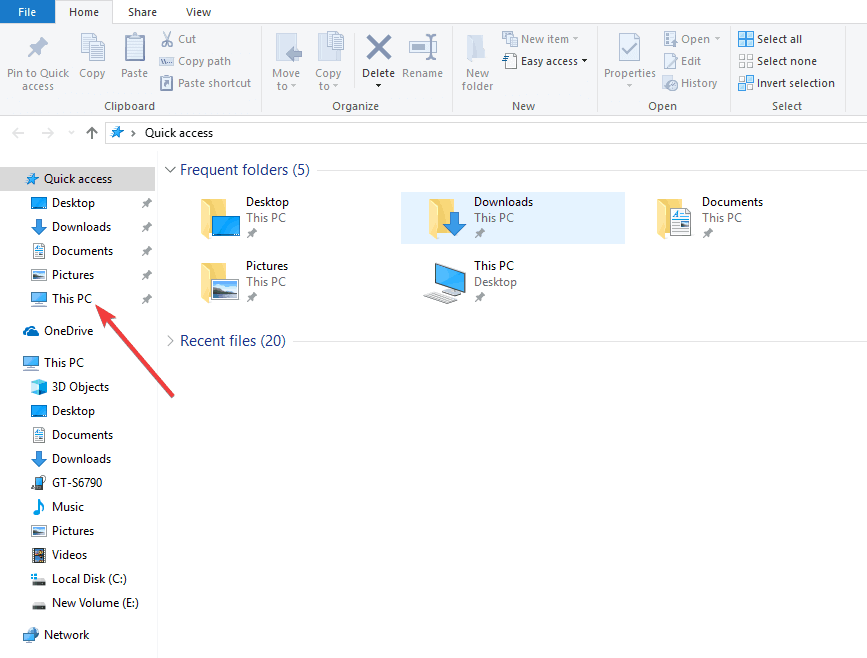
- Tıklayın Özellikleri.
- İçinde Bilgisayar Adı, Etki Alanı ve Çalışma Grubu alanı, Tıklayın "Ayarları değiştir“.
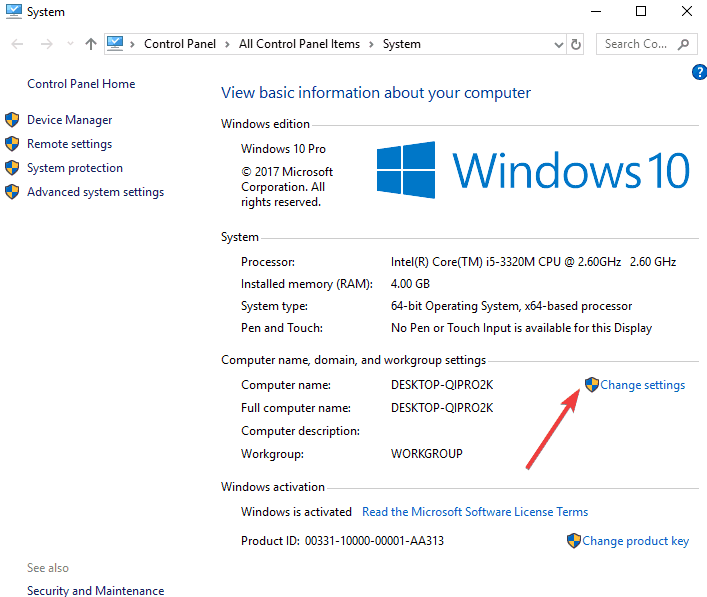
- İçinde "Bu bilgisayarı… veya çalışma grubunu yeniden adlandırmak için, Tıklayın "Değişiklik“.
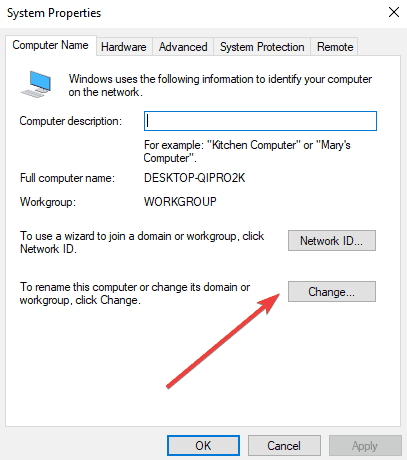
- Bilgisayar adını değiştir sonraki ekranda.
- Tıklayın TAMAM MI.
- Bilgisayarını yeniden başlat.
8. Kullanıcı Hesaplarını ve parolaları kullan seçeneğini işaretleyin
Çalışma grubundaki her bilgisayarda aşağıdakileri yapın:
- Başlat'a tıklayın ve seçin Ayarlar.
- Seç Ağ ve Internet.
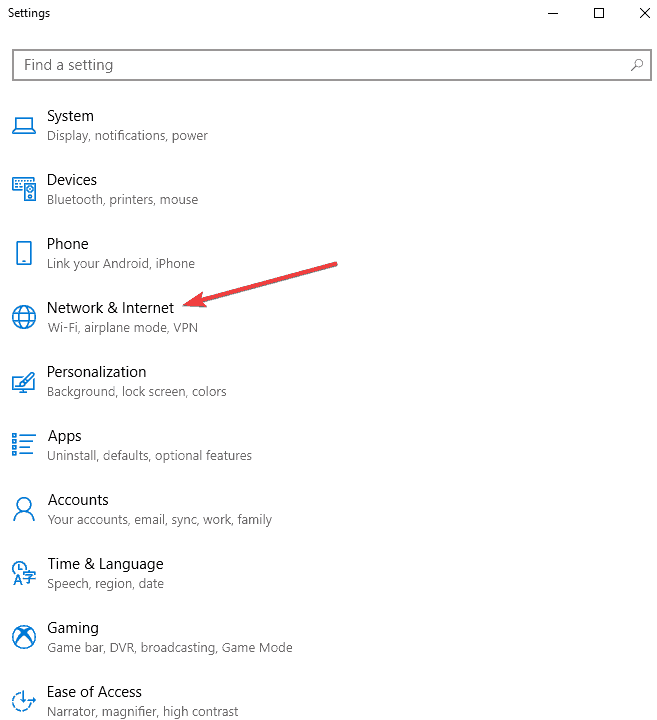
- Tıklayın Ethernet.
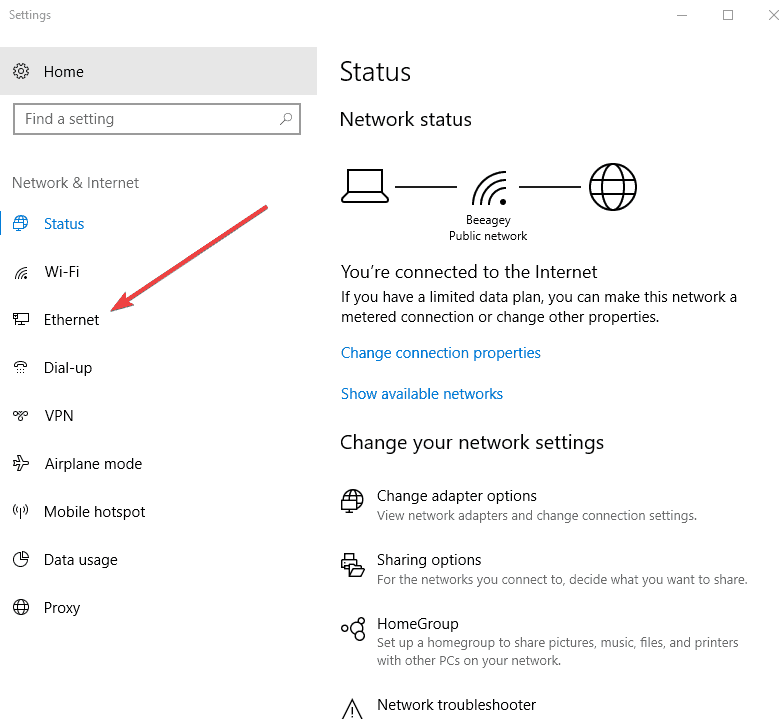
- Tıklayın Gelişmiş paylaşım seçeneklerini değiştirin.
- kontrol edin Kullanıcı hesaplarını ve şifreleri kullanın Diğer bilgisayarlara bağlanmak için kutu.
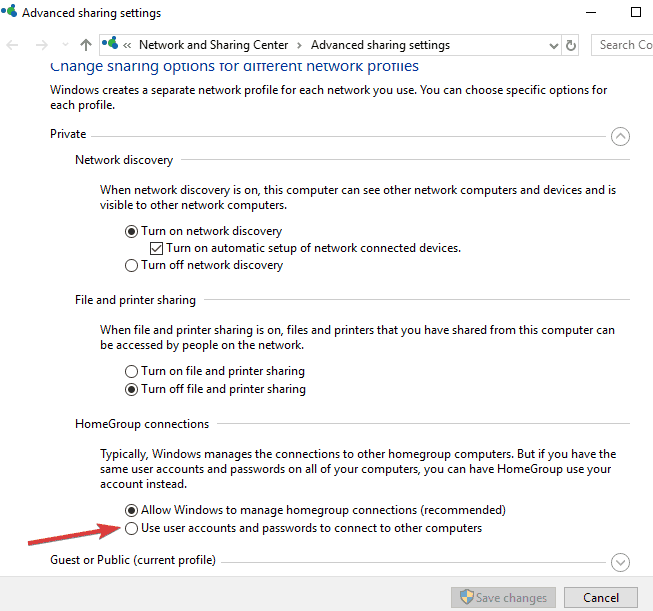
- İLİŞKİLİ: Kullanıcı hesabı şu anda devre dışı ve kullanılamaz [Düzeltme]
9. Önceki sürüme geri alma
Windows 10 ev grubu hatasını hala düzeltemiyorsanız, resmi Microsoft'un düzeltmesini bekleyebilir veya aşağıdaki adımları kullanarak önceki Windows sürümüne geri dönebilirsiniz:
- Başlat'a tıklayın ve seçin Ayarlar.
- Seç Güncellemeler ve güvenlik.
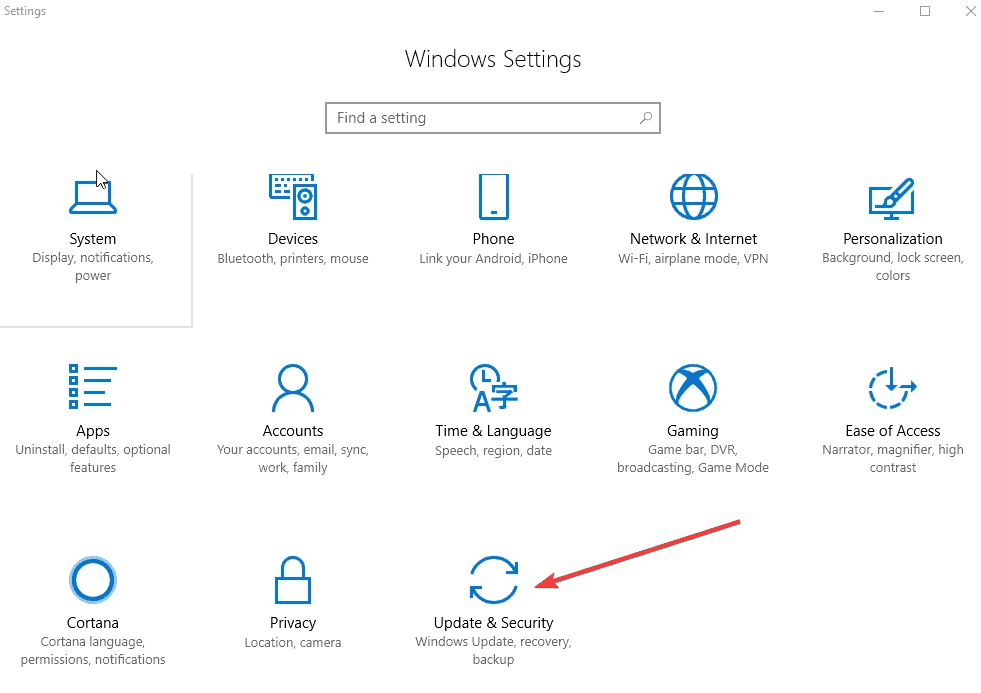
- Seç Kurtarma.
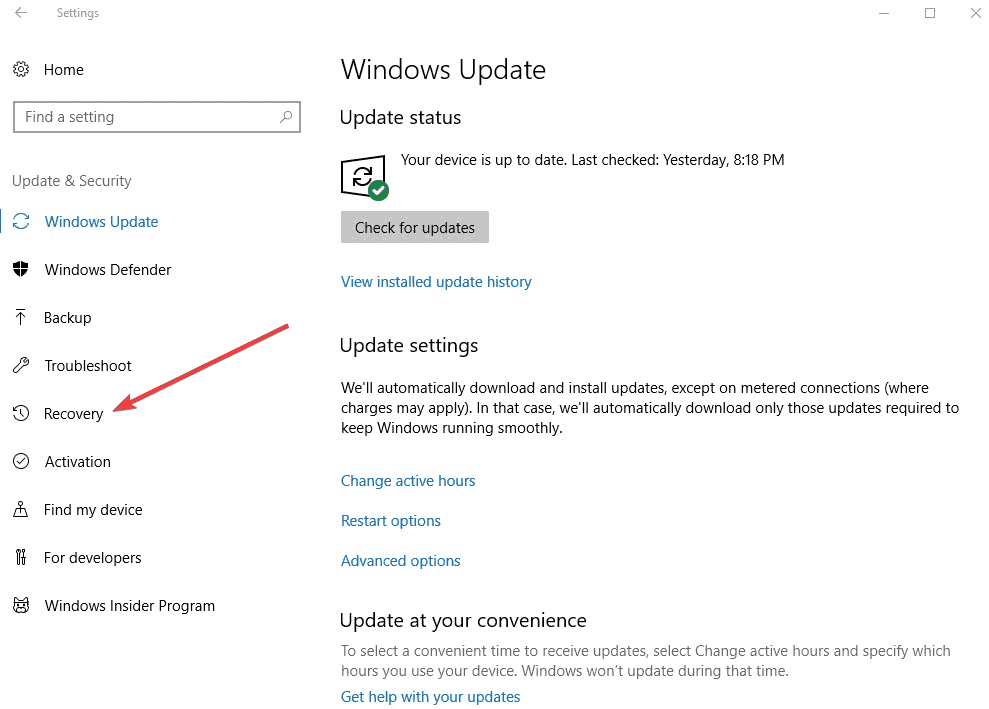
- git Bu bilgisayarı sıfırla ve tıklayın Başlamak.
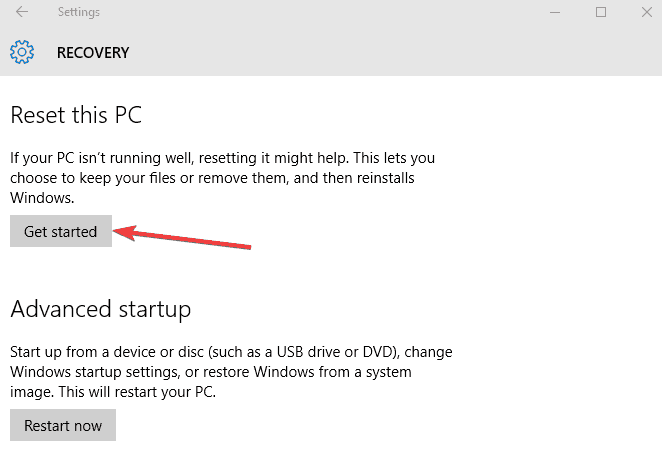
- Ev grubunuza tekrar bağlanmayı deneyin.
10. Windows hizmetlerini açın
Ev grubu ağ özelliğinin çalışması için belirli Windows hizmetlerinin etkin, etkin ve çalışır durumda olması gerekir. Hizmetleri devre dışı bırakmak için bir program kullandıysanız veya bunları manuel olarak devre dışı bıraktıysanız, Windows 10 ev grubu hatasına neden olabilir. DNS İstemcisi, İşlev Bulma Sağlayıcı Ana Bilgisayarı, İşlev Bulma Kaynağını açmanız gerekir Yayın, Ev Grubu Sağlayıcısı, Ev Grubu Dinleyicisi, SSDP Keşfi, UPnP Cihaz Ana Bilgisayarı ve Eş Ağ Gruplama.
Aşağıdakileri yaparak bu hizmetleri açabilirsiniz:
- Başlat'a sağ tıklayın ve seçin Çalıştırmak.
- Tür Hizmetler.msc ve enter'a basın.
- Tıklamak Hizmetler Burada listelenenleri etkinleştirmek ve açmak için
11. Ağ Keşfini Kontrol Edin
- Başlat'a tıklayın ve seçin Kontrol Paneli.
- Seç Ağ ve Internet.
- Tıklayın Ağ ve Paylaşım.

- Seç Değişiklikileri düzey paylaşımayarlar.
- Seç Ağ bulma özelliğini aç veya ağ bulmayı kapatın.
- Tıklayın Değişiklikleri Kaydet.
12. Bilgisayarınızın görünürlüğünün engelini kaldırın
Bazen bilgisayarınızdaki güvenlik duvarı, bilgisayarınızın erişimini ve görünürlüğünü engelleyerek Windows 10 ev grubu hatasına neden olabilir. Aşağıdakileri yaparak bunu düzeltmek için komut istemini kullanmayı deneyin:
- Başlat'a tıklayın ve yazın CMD arama çubuğunda.
- sağ tıklayın Komut istemi ve seçin Yönetici olarak çalıştır.

- Aşağıdaki komutu komut istemi siyah ekranına yazın veya kopyalayıp yapıştırın ve enter tuşuna basın: netsh adv güvenlik duvarı sıfırlama
- Komut isteminden çıkın.
- Bilgisayarınızı yeniden başlatın ve sorunun hala görünüp görünmediğine bakın.
13. Her iki bilgisayarda da TCP/IP üzerinden NetBIOS'un etkinleştirildiğinden emin olun
- Başlat'ı seçin ve Kontrol Paneli.
- Seç Ağ ve Internet.

- Tıklayın Ağ ve Paylaşım.

- Tıklayın Ağ Bağlantılarını Görüntüle.
- Bağlantıya sağ tıklayın ve tıklayın Özellikleri.
- Bul İnternet Protokolü (TCP/IP) Sürüm 4 listede.
- Özellikler'e ve ardından Gelişmiş'e tıklayın.
- Üzerinde Gelişmiş TCP/IP ayarları pencereler, "KAZANANLAR” sekmesi.
- NetBIOS ayarı altında, TCP/IP üzerinden NetBIOS'u etkinleştir'i ve ardından Tamam'ı tıklatın.
14. IPv6'yı etkinleştirmek için IPv6 kayıt defteri anahtarını değiştirin
- Başlat'a sağ tıklayın ve seçin Çalıştırmak.
- Tür regedit ve enter'a basın veya Tamam'a tıklayın.
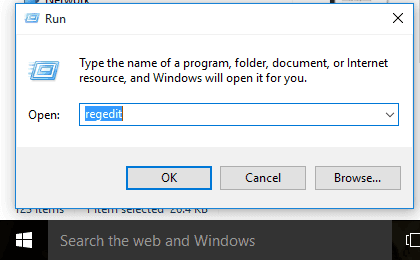
- Aşağıdaki kayıt defteri alt anahtarını bulun ve tıklatın:
HKEY_LOCAL_MACHINESYSTEM
CurrentControlSetServicesTcpip6Parameters.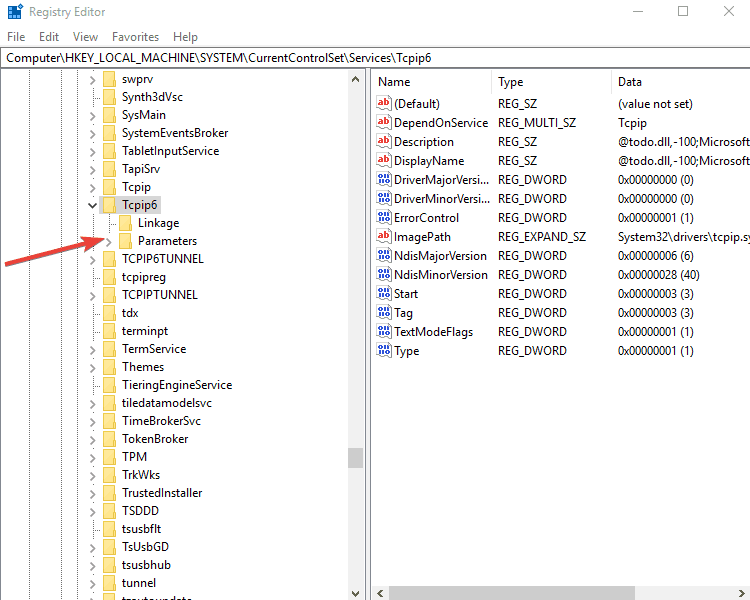
- olup olmadığını kontrol edin”Devre Dışı Bileşenler” kayıt defteri anahtarı var.
- “ çift tıklayınDevre Dışı Bileşenler” kayıt defteri anahtarı ve değeri şu şekilde değiştirin: 0. Anahtar yoksa, lütfen yukarıdaki anahtarı oluşturun ve 0 değerini atayın, yani Kayıt Defteri Düzenleyicisi'nden çıkın ve ardından bilgisayarı yeniden başlatın.
Orada, Windows bilgisayarlarınızdaki Ev Grubu hatalarını düzeltmek için kullanabileceğiniz 14 çözümden oluşan harika bir listeniz var.
Yukarıdaki çözümlerden herhangi birinin aşağıdaki bölümde bir yorum bırakarak Windows 10 ev grubu hatasını düzeltmeye yardımcı olup olmadığını bize bildirin.
KONTROL ETMEK İÇİN İLGİLİ KILAVUZLAR:
- Tam Düzeltme: Windows 10, 8.1, 7'de Var Olmayan Bir Ev Grubuna Katılmanız İstendi
- Windows 10, 8.1'de Bir Etki Alanına Nasıl Katılılır
![Ev grubu Windows 10'da kurulamaz [EN İYİ ÇÖZÜMLER]](/f/c8d6da6ae0e46ba990706f9f8eb29984.jpg?width=300&height=460)
![Windows 10'da Ev Grubunu Kaldırın [ADIM ADIM KILAVUZ]](/f/f30fa4eb6ddab1824f7edb03e77fde10.jpg?width=300&height=460)
![Windows 10 Homegroup bir hatayla karşılaştı [FULL FIX]](/f/a02e81ad21c6f8a7f9f0c7bb4b15f6ea.jpg?width=300&height=460)